2019年06月04日更新
iPhoneX・iPhoneXSでタスクキルする方法!【iOS12】
iPhoneXやiPhoneXSのタスクキルは従来のiPhoneから仕様が変わり、ひと手間多くなったために大変使いにくくなっていました。しかし、2018年9月18日にiOS12がリリースされ、タスクキルの仕様が変わり、とても使いやすくなりました。
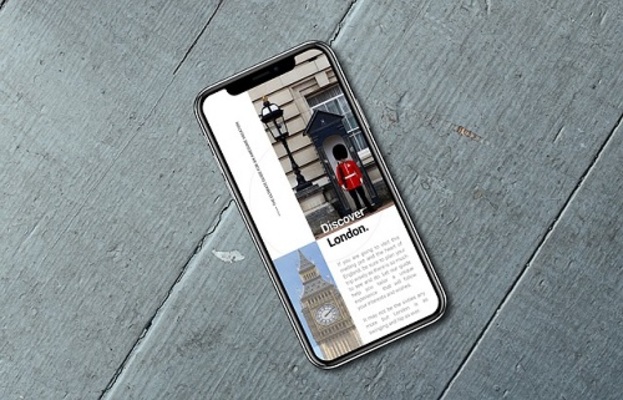
目次
タスクキルとは?
こちらの記事では、タスクキルの説明や、iPhoneXやiPhoneXSでの従来のタスクキルの方法、そして便利になった現在のタスクキルの方法についてご説明いたします。まずは、タスクキルとは一体何かについて、解説をしていきます。
アプリ終了させる方法のこと
タスクキルとは、現在起動しているアプリを強制的に終了させる方法のことです。アプリに不具合が起き、動かなくなったときなどに使うことが多いです。iPhoneの動きが重たくなってきたときにも頻繁に使います。
また、使用頻度の高いアプリだけを起動させておき、あまり使用しないアプリをタスクキルで消して整理整頓する目的に使う人も多いです。
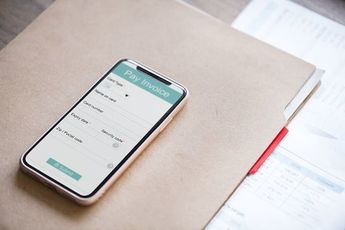 iPhoneXのノッチを隠す方法!消す設定にするアプリや壁紙を紹介!
iPhoneXのノッチを隠す方法!消す設定にするアプリや壁紙を紹介!iPhoneX/XSでタスクキルの方法が従来と違った理由
iOS11までは、iPhoneXやiPhoneXSでのタスクキルの方法が今までのiPhoneと違い、ひと手間増えたために使いにくくなっていました。なぜ、使いやすかった従来の方法と変えてしまったのでしょうか。
ボタンの変更のため
タスクキルの方法が従来のiPhoneと変わった理由は、iPhoneXやiPhoneXSからホームボタンが無くなったためです。
タスクキルを実行するためには、起動中アプリ一覧画面(マルチタスク画面)を表示しなければなりません。今までのiPhoneでは、ホームボタンを2回素早く押すことで、マルチタスク画面が表示されました。
しかし、iPhoneXからこのホームボタンがなくなったため、一番下にあるホームバーを上へスワイプする方法へと変更になったのです。
iPhoneX/XSでタスクキルする方法~iOS11~
iOS11までのiPhoneXでは、タスクキルが大変やり辛くなっていました。下の動画をご覧いただければわかると思いますが、マルチタスク画面を表示した後、画面を長押ししてマイナスマークのボタンを表示してからでないとアプリ終了ができない仕様でした。
iPhone Xのタスクキル、少し面倒になりました… pic.twitter.com/n0LgvjRm8t
— ギズモード・ジャパン (@gizmodojapan) November 3, 2017
従来のiPhoneと比べ、「マルチタスク画面で長押しする」というひと手間が増えてしまったため、評判の悪い仕様となっていました。
手順
それではここで、改めてiOS11でのタスクキルの手順をご説明いたします。
ホームバーをスワイプ
まずは、マルチタスク画面を表示させます。マルチタスク画面は画面下から上にスワイプして、そのまま手を離さず押したままにしておくと、表示されます。
マルチタスク画面が表示されたら、手を離してください。マルチタスク画面は、ホーム画面から、もしくはアプリ起動中の画面から表示することができます。
方法1.ホーム画面から表示する
画面下から上にスワイプし、少しだけ押したままにします。
マルチタスク画面が表示されます。
方法2.アプリ起動中の画面から表示する
画面下にあるホームバーを上にスワイプし、少しだけ押したままにします。
マルチタスク画面が表示されます。
どちらの方法でもマルチタスク画面を表示することができます。
アプリを長押し
マルチタスク画面で、アプリを長押しします。
すると、マイナスマークのボタンが表示されます。
マイナスマークのボタンが表示されると、アプリ終了が可能になります。
消したいアプリを上にスワイプするか停止ボタンのタップ
方法1.スワイプでアプリ終了する
終了したいアプリを上にスワイプします。
方法2.ボタンを押してアプリ終了する
マイナスマークのボタンを押します。
iOS11までは、このような方法でタスクキルを行っていました。
 【iOS11】iPhoneのクイックスタートの使い方と機能を解説!
【iOS11】iPhoneのクイックスタートの使い方と機能を解説!iPhoneX/XSでタスクキルする方法~iOS12~
iOS11までは「マイナスマークのボタンを表示させる」という工程があったため、やり辛くなっていたタスクキルですが、iOS12からはとても快適に使えるようになりました。
iOS12では以前よりもタスクキルの動作が改良
iOS12からは、面倒だった「マイナスマークのボタンを表示させる」という工程が無くなったため、タスクキルがしやすくなりました。つまり、タスクキルの方法が従来のiPhoneと同じ方法に戻ったということです。
手順
それでは、やりやすくなったiPhoneXでのタスクキルの手順をご説明します。
ホームバーをスワイプ
まずは、画面下にあるホームバーを上にスワイプして、マルチタスク画面を表示します。
ここまではiOS11と同じです。
マルチタスク画面が表示されます。
消したいアプリを上にスワイプ
消したいアプリを上にスワイプします。
これでアプリ終了することができます。
 Apple Pay、iOS12.3からエクスプレスカード対応拡大でクレジットカード追加か?
Apple Pay、iOS12.3からエクスプレスカード対応拡大でクレジットカード追加か?Twitterでの反応
iOS12でのタスクキルの操作性について、Twitterの反応を一部ご紹介します。
iOS12にしたらタスクキル早くなった♪
— HiSAƧiH (@HISASHI_) September 21, 2018
xをios12にしたらタスクキルが昔のやり方に戻ってる
— ぽんぽこぴー@星ドラ (@mukakin_yusya) September 29, 2018
あの独特なやり方に1年かけて慣れたのにまた元に戻るのか
なんだよおおお
え、使いやすい_:(´ཀ`」 ∠):#iPhoneX #ios12 #タスクキル #アプリ停止 #UI #長押し #赤いマイナスアイコン #上にスワイプするだけ #元に戻る
iOS12でやっとスワイプでタスクキルできるようになって感動してる
— ぺかそ⌨️自作キーボード後方腕組古参面VTuber (@Pekaso) September 17, 2018
iOS12にアップデートすると便利になる
Twitterでも、タスクキルがやりやすくなったと喜ぶ声が多くありました。
まだiOS12にアップデートしていない方は、是非アップデートすることをお勧めします。
合わせて読みたい!iPhoneXに関する記事一覧
 iPhoneXSの人気色・カラー・容量は?女性におすすめなのは?
iPhoneXSの人気色・カラー・容量は?女性におすすめなのは? iPhoneXの簡易アクセスで画面を下げる方法!設定・使い方は?
iPhoneXの簡易アクセスで画面を下げる方法!設定・使い方は? iPhoneXで使えるQiワイヤレス充電のレビュー!おすすめなのは?
iPhoneXで使えるQiワイヤレス充電のレビュー!おすすめなのは? 【iPhoneX/8/7】バーストタイマー撮影の解除方法!
【iPhoneX/8/7】バーストタイマー撮影の解除方法!





















